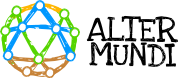Ofrece una herramienta para evaluar y mejorar la calidad de enlace wifi entre dos nodos, el nodo base y otro u otros que estén a su alcance. Se utiliza tanto en el momento de montaje como durante tareas de diagnóstico y mantenimiento.
Pantalla principal y nodos asociados
Al ingresar, esta es la pantalla principal:
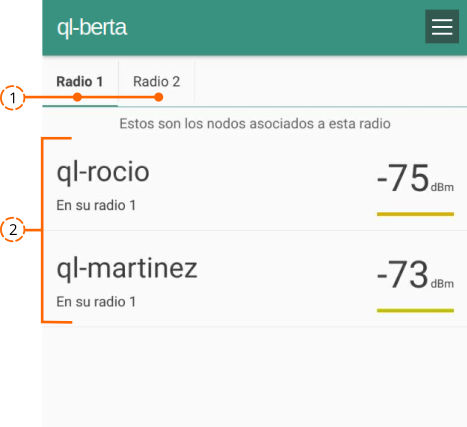
- Tiene dos pestañas que indican las Radios con las que trabaja el Equipo LibreRouter. Se encuentra resaltada en negrita la pestaña seleccionada.
- Radio 1. Esta pestaña se mostrará la información de los nodos asociados a esta radio que se corresponde con la Antena 1 del equipo.
- Radio 2. Esta pestaña se mostrará la información de los nodos asociados a esta radio que se corresponde con la Antena 2 del equipo.
- Ofrece una lista de los nodos asociados con la información de manera breve.
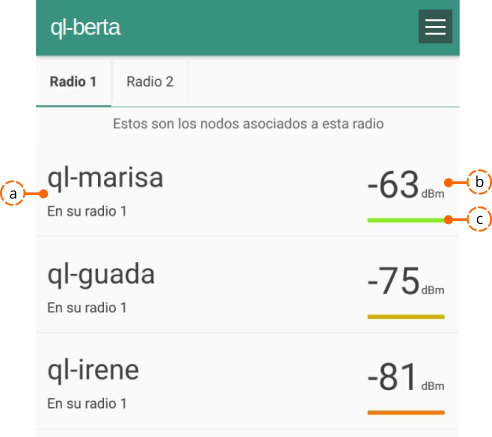
a. Brinda el nombre del nodo y con cual radio se está comunicando con el nodo base.
b. Valor de calidad de enlace. Muestra un número que dimensiona la fortaleza de la señal expresada en dBm (decibel-milivatios). Si el enlace se pierde en algún momento, se verá una cruz.
c. Línea de color. Es una una referencia visual sobre la calidad de enlace. Puede ser verde si es de buena calidad, amarillo o naranja si es de calidad media o rojo si es baja.
Visualizar información de alineación de un enlace específico.
Al presionar sobre el nombre de un nodo dirige a una pantalla con la información de ese enlace. Es útil cuando se quiere apuntar bien el nodo base con otro nodo específico, obtener mayor información y no confundirse con los demás enlaces.
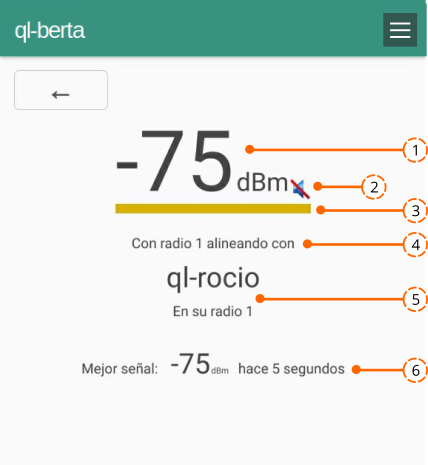
- Valor de la calidad del enlace en dBM (decibel-milivatios)
- Altavoz de lectura de señal. Una voz dicta la señal actual. Es útil en tareas de alineación, para saber el valor conseguido sin mirar la pantalla. Se puede habilitar o deshabilitar desde el mismo ícono 🔈🔇.
- Línea de color de referencia visual de calidad del enlace.
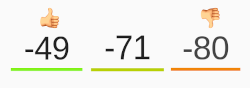
- Radio desde donde se está apuntando en el nodo base.
- Nombre del nodo contra cual se está alineando y en qué radio se encuentra.
- Mejor señal. Muestra la mejor alineación lograda con una referencia de segundos.
Para volver a la pantalla principal de Alineación desde el botón ![]() en la esquina superior izquierda de la pantalla.
en la esquina superior izquierda de la pantalla.
Cuando no encuentra enlaces posibles.
Si el nodo base no logra ver ninguna señal desde alguna de sus radios, dirá ¨Esta radio no está enlazada a otros nodos¨ mostrando la siguiente pantalla:
Cuando un enlace pierde señal.
Aparecerá la siguiente información.
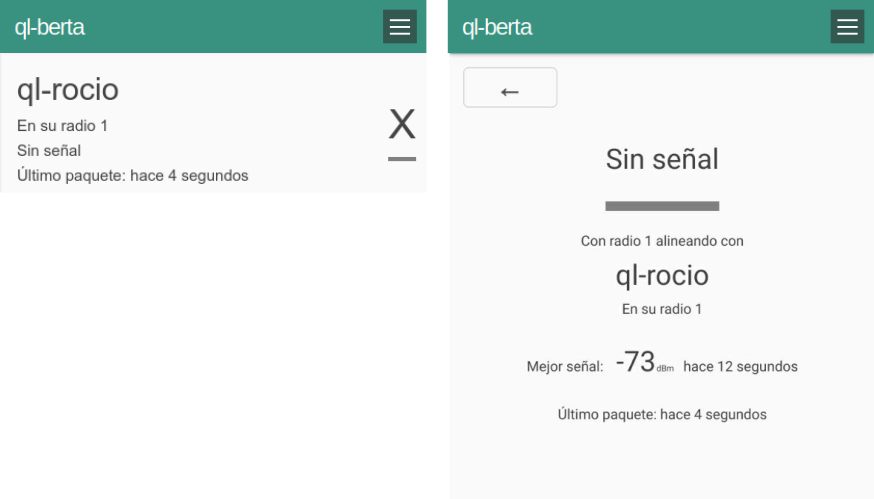
📌 Se puede encontrar más información y recomendaciones sobre este tema en el material de Alinear antenas de Un Equipo LibreRouter con LimeApp 1.4